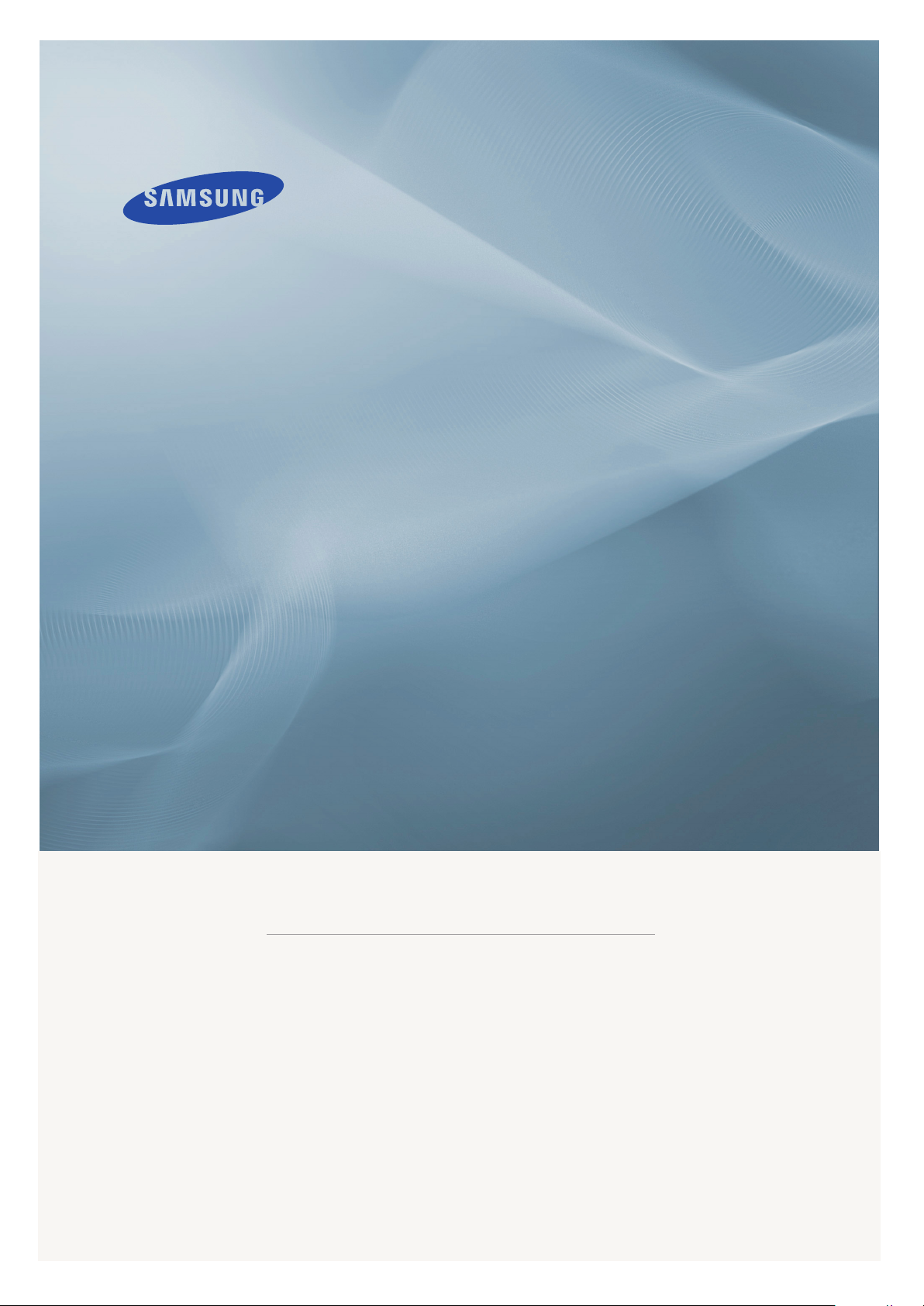
LCD MONITOR
quick start guide
226UX
ii
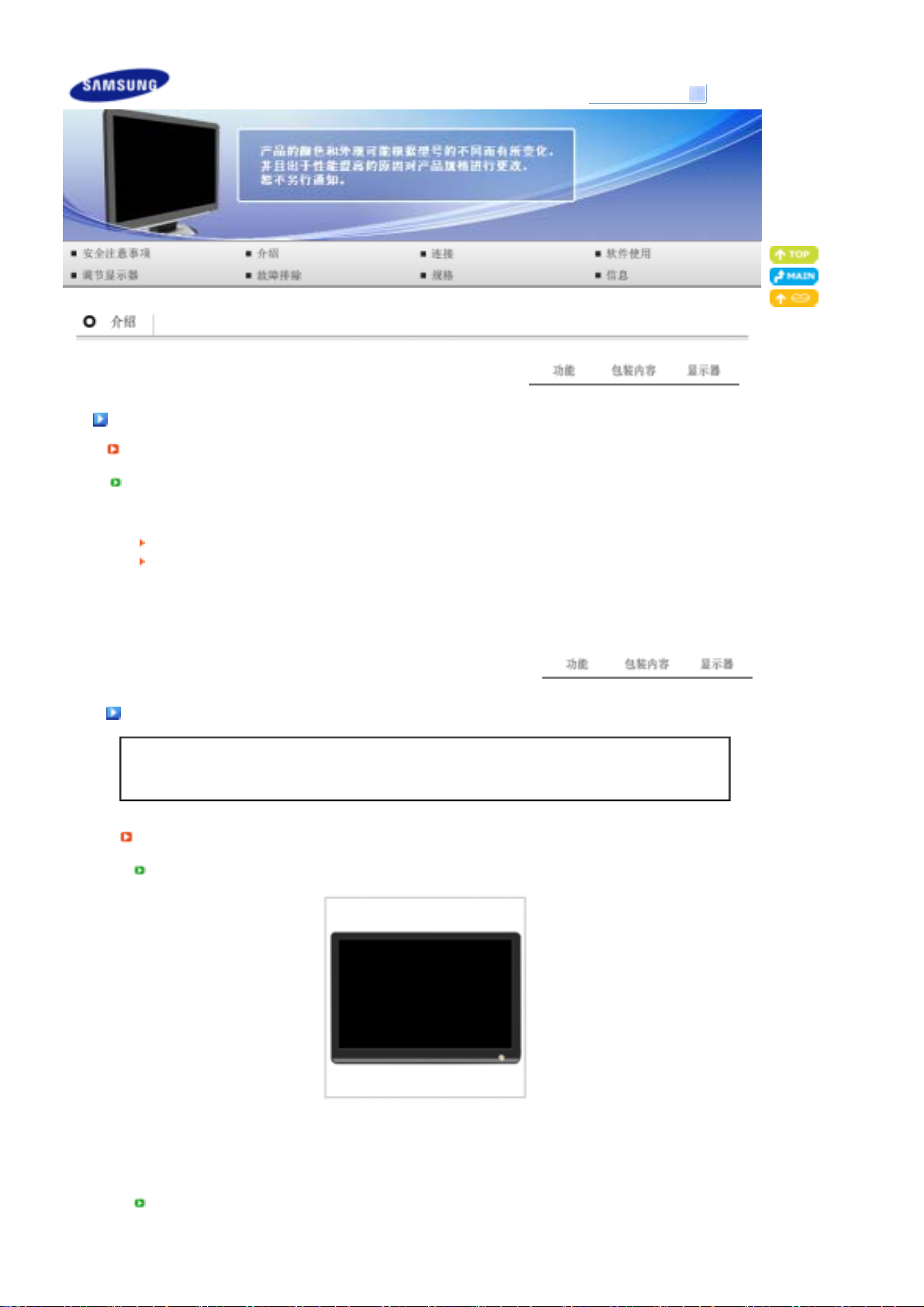
SyncMaster 226UX
型号
功能
RTA 显示器和简易支架
RTA (Response Time Accelerator)
一项提升显示屏反应速度的功能,旨在提供更清晰自然的视频显示。
RTA 开 激活 RTA 功能,这样显示屏会在比原始速度高的反应速度下工作。
RTA 关 停用 RTA 功能,这样显示屏会以其原始反应速度工作。
包装内容
开箱
不带支架
请你一定检查一下与你的显示器在一起的是否还有以下物品。
如果缺少任何一项,请与你的经销商联系。
请联系当地经销商要购买选配件。
带支架
显示器
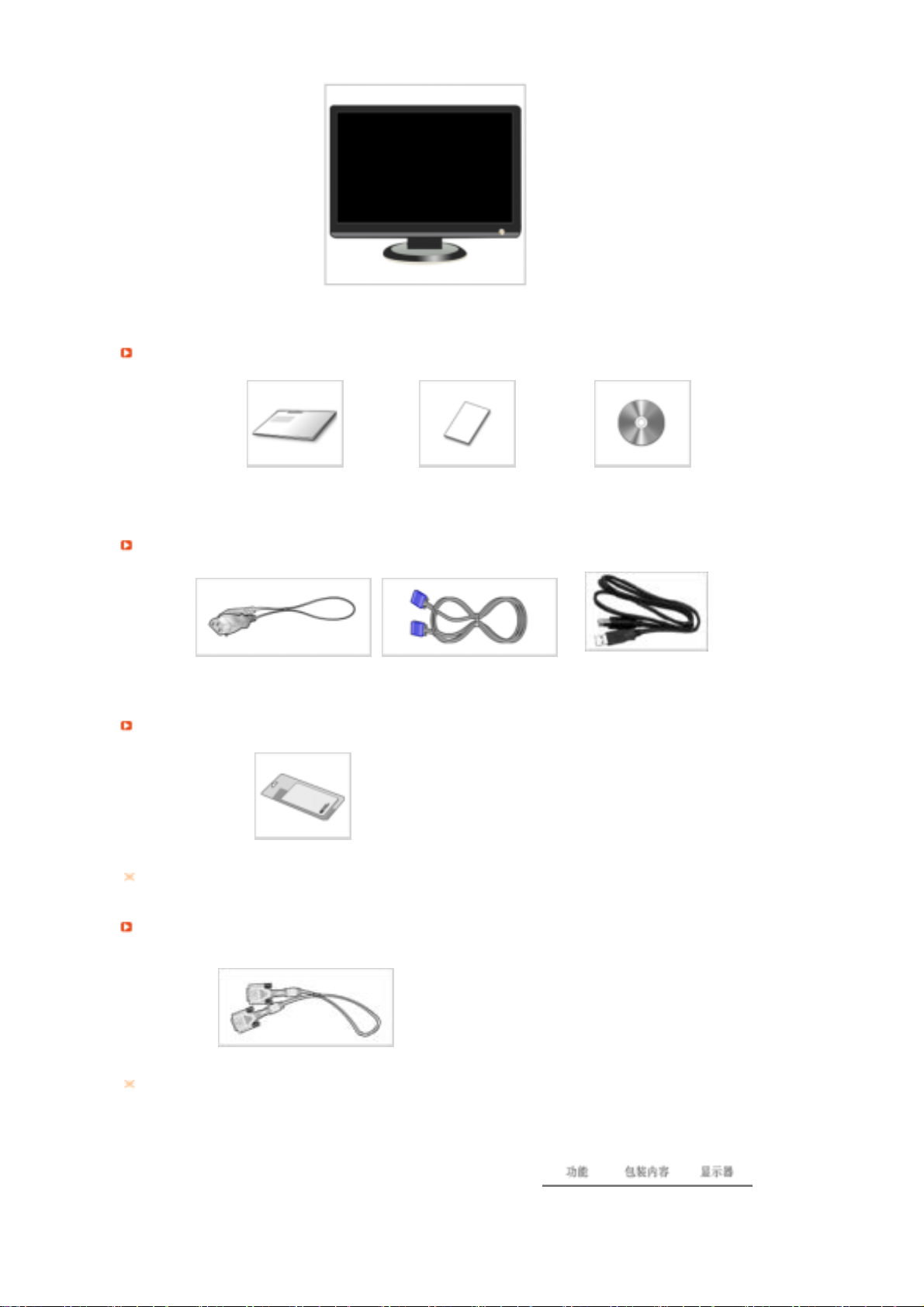
显示器和简易支架
手册
快速安装指南
保修卡
(不是在所有地区都有)
电缆
电源线 信号电缆 USB 缆线
其他
清洁布
仅作为一项独特的产品功能适用于高度抛光的黑色产品。
另行销售
用户指南, 显示器驱动程序,
Natural Color 软件 软件
DVI电缆
仅适用于黑色和高光泽度型号。
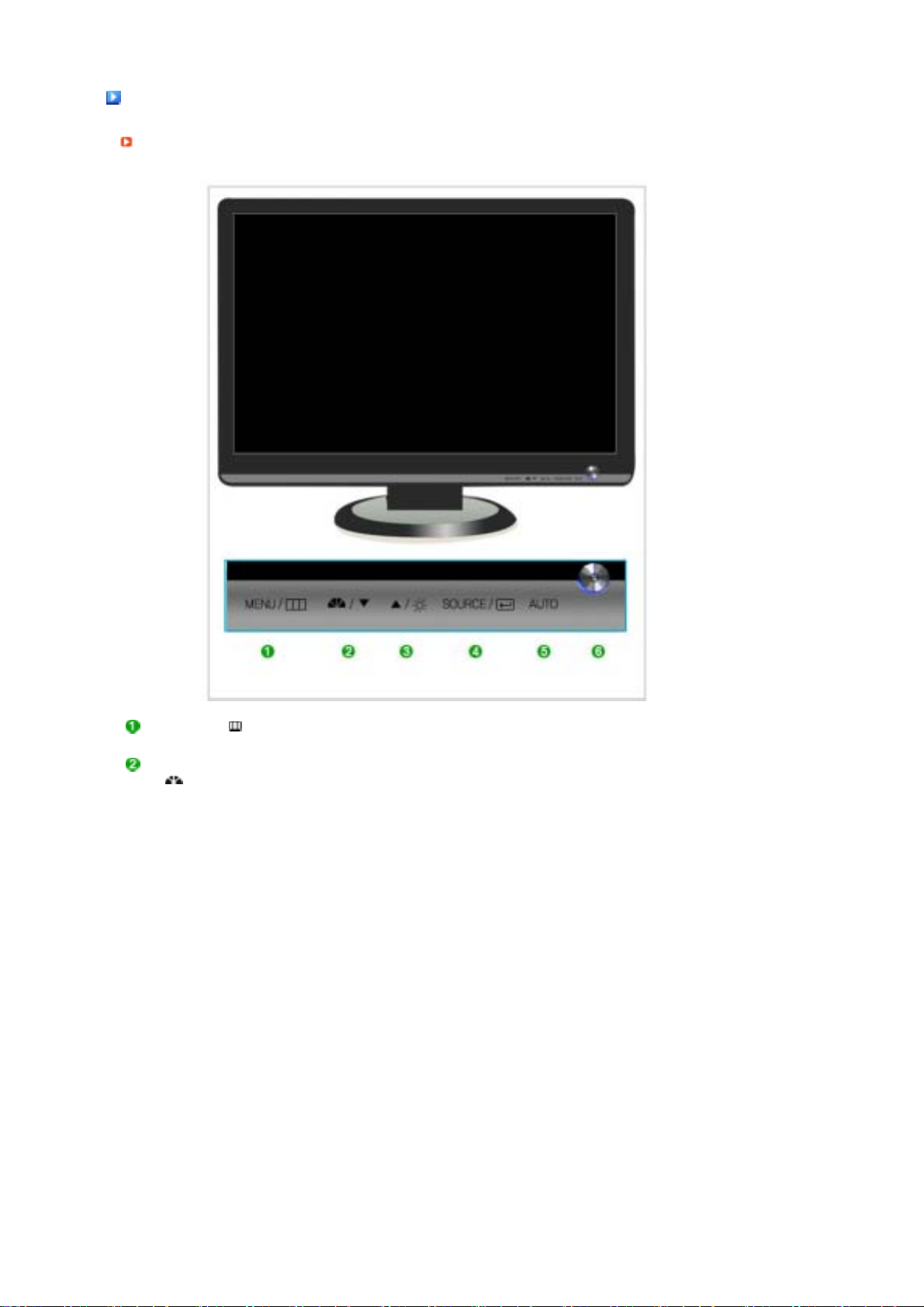
显示器
前面板
MENU 按钮 [ ]
MagicBright™ 按钮
[]
打开 OSD 菜单。 也用于退出 OSD 菜单或回到上一菜单。
MagicBright™ 是一种可以根据正在收看的画面内容提供最佳观看环境
的新功能。 目前有 7 种不同的模式 : 个人设定、文本显示、畅游互
联网、游戏机、运动 和 剧场、动态对比度 。 每一种模式都有预设的
亮度值。 您只需按 'MagicBright™' 按钮,即可从 7 种设置中任意选
择一种。
1) 个人设定
尽管这些预配置值经过我们工程师精心挑选,但可能还是无法完全
适合您的视觉(取决于您的个人偏好)。
如果是这样,请使用 OSD(屏幕显示)菜单,对亮度和对比度进行
调整。
2) 文本显示
用于文档或者包含很多文本的作品。
3) 畅游互联网
用于带有文本和图形混合画面。
4) 游戏机
用于观看游戏等动画图像。
5) 运动
用于观看体育比赛等动画图像。
6) 剧场
用于观看 DVD 或 VCD 等电影。
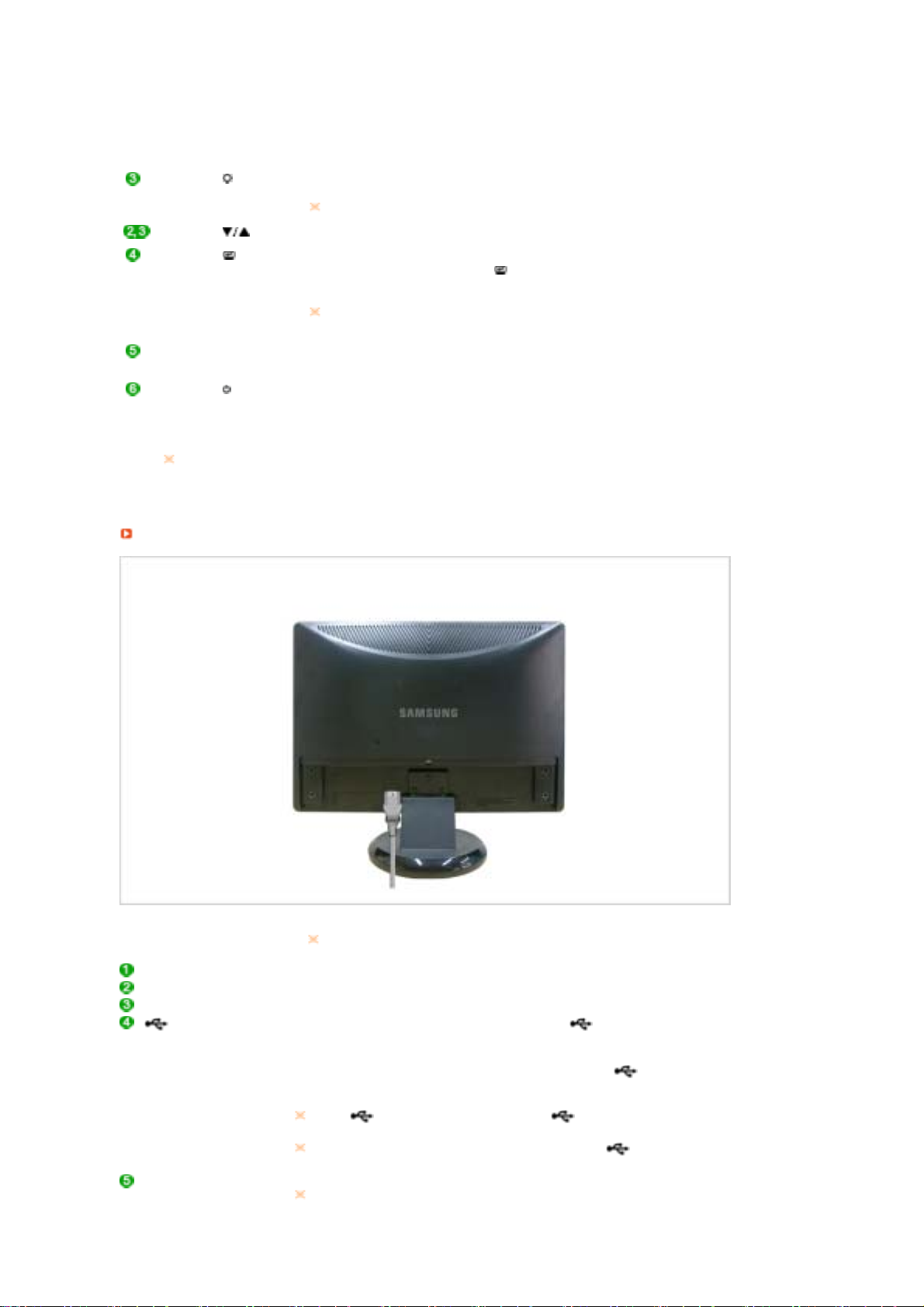
7) 动态对比度
动态对比度用于自动检测输入视频信号的分配情况,并自动进行调
整,以获得最佳对比度。
>> 点击这里以观看动画剪辑。
亮度按钮 [ ]
调节按钮 [ ] 调节菜单项目。
进入按钮 [ ] /
SOURCE 按钮
AUTO 按钮 利用此键自动调节直接进入。
电源按钮 [ ] 使用这个按钮来打开或关闭显示器。
电源指示灯
有关节电功能的进一步信息请看手册里说明的节电器。 为了节省能量,当你不需要用显示
器,或者长时间不需要去碰它的时候就把它关掉。
后面板
当屏幕上没有 OSD 时,按下按钮可以调节亮度。
>> 点击这里以观看动画剪辑。
在 MagicBright™ 模式为 动态对比度 时不可用。
激活一个高亮显示的菜单项目。 /
在关闭OSD的时候,推动'SOURCE/ '按钮,然后选择视频信号。 (当按
下信号源按钮改变输入模式时,在屏幕的左上角会出现一条消息显示当
前模式 — 模拟, 数字 或 USB 输入信号。)
如果显示器用作 USB 显示器(通过 USB 缆线连接),请单击
“Enter”(进入)图标,选择 USB 模式。
>> 点击这里以观看动画剪辑。
在正常运行过程中,该灯发出蓝色光。当显示器保存您的调整值时,蓝
色光会闪烁一次。
每个显示器的后面板配置有可能不同。
POWER 接口 请把显示器的电源插到显示器背后的电源端口上。
DVI IN (HDCP) 接口 将 DVI 缆线连接至显示器背面的 DVI IN (HDCP)端口。
RGB IN 接口 将信号线连接至显示器背面的 15 针 D-sub 端口。
USB 连接端口 UP (USB 上游端口): 用 USB 缆线连接显示器的 UP 端口和计算机的USB
端口。
DOWN (USB 下游端口): 用 USB 缆线连接 USB 显示器的 DOWN 端口和
USB 设备。
要使用 DOWN(下游端口),您必须将 UP(下游缆线,)连接到
PC。
请确保使用此显示器随附的 USB 电缆连接显示器的 UP 端口与计算机
的 USB 端口。
Kensington 防盗锁 Kensington 防盗锁是一种用于防止系统在公共场所使用时被盗的实用设备。
此锁必须另行购买。
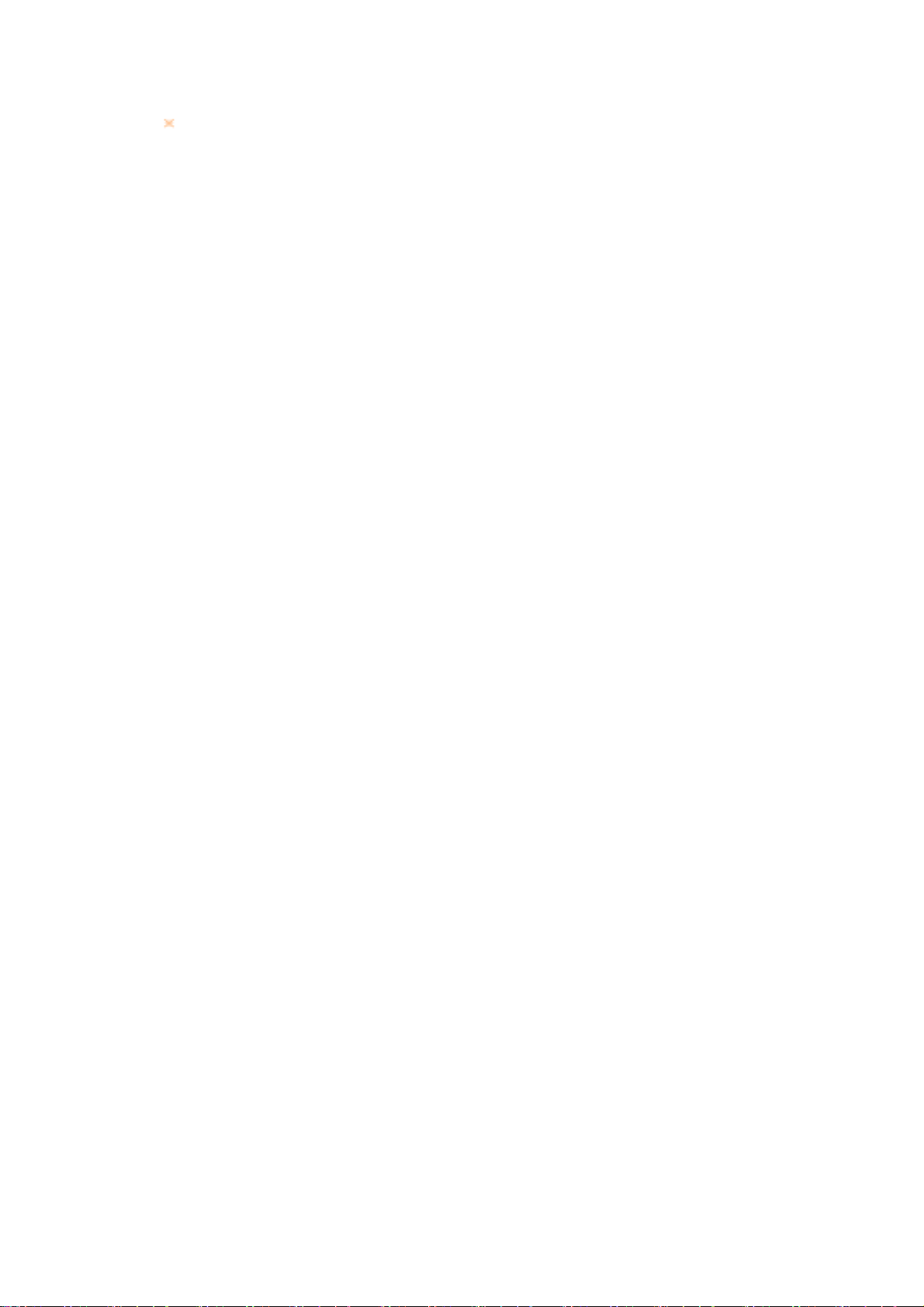
关于如何使用防盗锁的信息,请联系经销商。
关于电缆连接的进一步信息请看连接你的显示器。
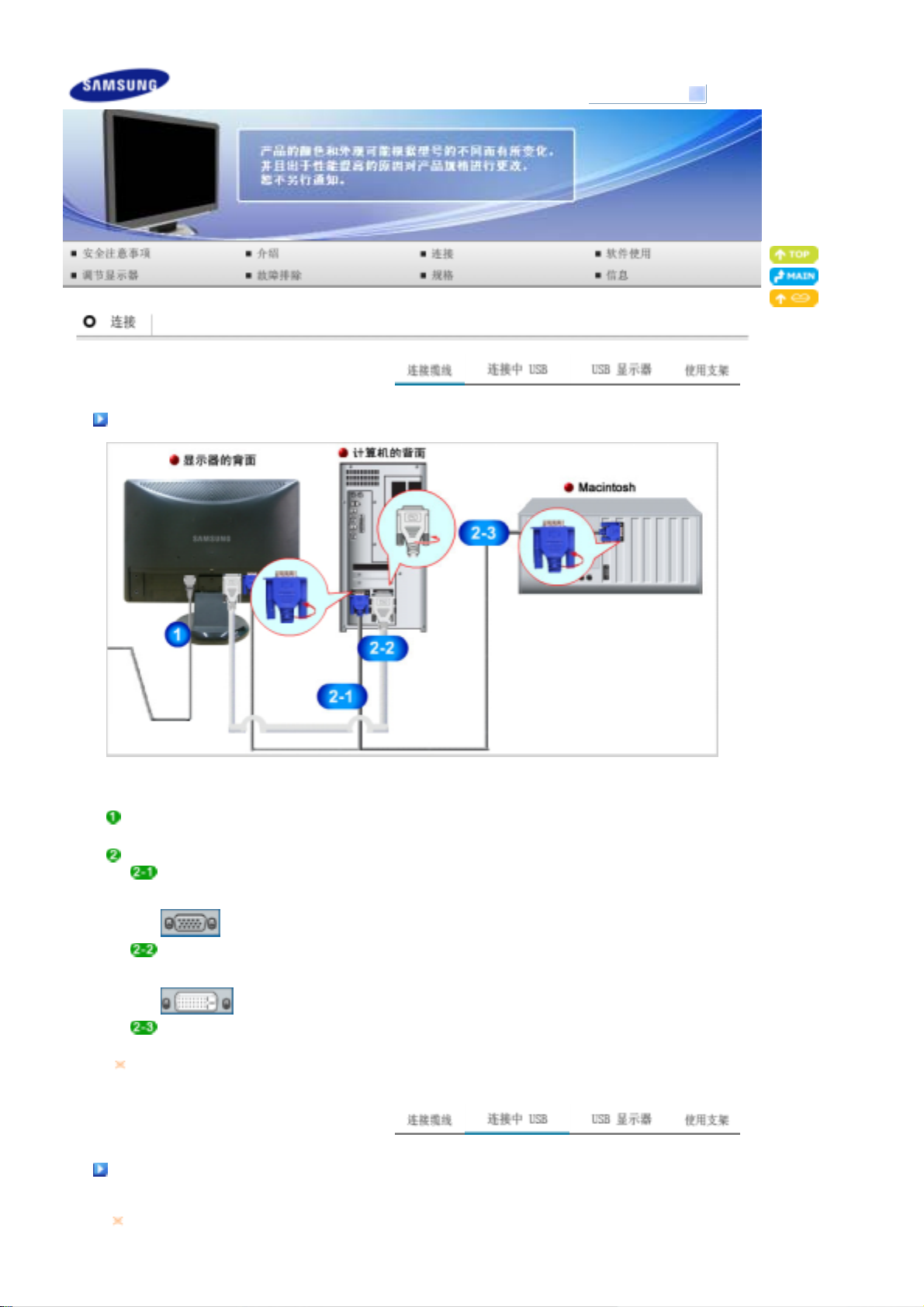
SyncMaster 226UX
型号
连接缆线
请把显示器的电源插到显示器背后的电源端口上。
把显示器的电源线插在附近的一个插座上。
根据您的计算机使用合适的连接。
用模拟D-sub接口连接到视频卡上。
- 将信号线连接至显示器背面的 15 针 D-sub 端口。
[RGB IN]
用交互式数字视频系统(DVI)数字视频接口接在视频卡上。
- 将 DVI 缆线连接至显示器背面的 DVI IN (HDCP) 端口。
[DVI IN (HDCP)]
已经连接到苹果机器上。
- 用D-sub连接电缆把显示器连接到苹果电脑上。
如果显示器和计算机已连接,您可以打开并使用它们。
连接中 USB

将 USB 设备(例如鼠标、键盘、Memory Stick 记忆棒或外部硬盘驱动器)连接至显示器的 DOWN
即可使用,而无需将其连接至 PC。
本显示器的 USB port(USB 端口)支持符合规格认证的高速 USB 2.0。
高速 全速 低速
数据传输率 480 Mbps 12 Mbps 1.5 Mbps
功耗
(每个端口的最大值)
2.5W
(每个端口的最大值)
2.5W
(每个端口的最大值)
2.5W
用 USB 缆线连接显示器的 UP 端口和计算机的USB 端口。
要使用 DOWN (下游端口),您必须将 UP(下游缆线,)连接到 PC。
请确保使用此显示器随附的 USB 电缆连接显示器的 UP 端口与计算机的 USB 端口。
用 USB 缆线连接 USB 显示器的 DOWN 端口和 USB 设备。
使用程序和使用连接到 PC 的外围设备相同。
z 您可以连接并使用键盘和鼠标。
z
也可以播放媒体设备上的文件。
(媒体设备如:MP3、数码相机等)。
z
您还可以运行、移动、复制或删除存储设备上的文件。
(存储设备如:外部存储器、存储卡、存储卡读取器和硬盘型 MP3 播放器等)。
z 您还可以使用能连接到计算机的其他 USB 设备。
z 当将设备连接到显示器的 DOWN 端口时,请使用适合于该设备的缆线进行连接
(若要购买缆线和外围设备,请咨询相应产品的服务中心)。
z
对因使用未经认可的缆线进行连接而导致的任何问题或损害,本公司不负任何责任。
z
某些产品不符合 USB 标准,可能导致本设备故障。
z
如果设备出现故障,即使已经连接到计算机,也请联系设备/计算机的服务中心。

USB 显示器
仅需连接本产品的电源线并将 USB 缆线连接至 PC,即可将本产品用作显示器。
最低硬件要求
1. 连接一台或者两台 USB 显示器时:
最低硬件要求:1.2 GHz CPU / 512 MB memory
显示:在全屏模式下,一台显示器可支持 DVD 质量的分辨率。
(播放时可能达不到理想的帧速度)
2. 连接三台 USB 显示器时:
最低硬件要求:1.8 GHz CPU / 1GB memory
显示:在全屏模式下,一台显示器可支持 DVD 质量的分辨率。
3. 显示器连接:6 台显示器的多个画面
最低硬件要求:1.6 GHz Dual core CPU / 1 GB memory
显示:在全屏模式下,一台显示器可支持 DVD 质量的分辨率。
串联时
可串联多达四台 USB 显示器。
并联时
可并联多达六台 USB 显示器。
本 USB 显示器最多可连接四 (4) 个外部设备。
安装(自动和手动)
安装 USB 显示器
z
确保连接 USB 缆线,在计算机启动后开始安装。
z
自动安装将需时约一分钟。在安装过程中,如果您关闭了显示器或移除了 USB 缆线,都可能会导
致 PC 和 Windows OS 出现故障。
z 本 USB 显示器的最佳分辨率为 1680 x 1050.
如果将 USB 显示器连接至 PC, PC 会识别显示器,并显示 "Found New Hardware" 向导,如下图所
示。
单击 “I Accept”.

安装将自动开始并出现安装进度窗口,如下图所示。
- 手动安装 若 USB 驱动程序未能自动进行安装,请将随附的 USB Monitor Install CD 插入 PC
的 CD-ROM 驱动器中。双击 'My Computer on the Windows Desktop' 并单击 'User
Manual (I:)'。可移动存储磁盘的卷名(例如:E:、F:、G:)可能根据计算机环境的
不同而有所不同。
右键单击并在显示的菜单中选择 'Open'。双击 'Setup' 文件,出现安装进度窗口,
如下图所示。其余步骤与自动安装的情况相同。
单击 "Next"。
选择 "I accept the terms in the License Agreement" 并单击 "Next"。
单击 "Install"。

单击 "Finish"结束安装。
设置完成后,显示器屏幕底部的任务栏中会创建一个显示器的图标,同时也会显示出USB 显示器已连
接的提示信息。
安装完成后,请配置以下设置以使用多个显示器。
1. 右键单击 Windows 桌面,并在显示的菜单中选择“属性”。出现“显示属性”窗口。
2. 选择“设置”选项卡。将显示已连接的 USB 显示器列表。
3. 您可以看到停用的编号为 2 的显示器(它可能显示为激活)。 编号为 2 的显示器是虚拟显示
器,实际上它无法使用。因此,请首先按顺序排列实际使用的激活的显示器,并将编号为 2 的

显示器移至最后。
Display Properties(显示属性)窗口中可能不会显示虚拟显示器。
例如,当实际上分别连接了两台或三台显示器时,Display Properties(显示属性)窗口中可能会显示
三台或四台显示器。这时,第二台显示器便是虚拟显示器。
4. 然后单击 “OK”(确定)按钮。
配置 USB 显示器显示信息
USB 显示器的驱动设置完成后,显示器屏幕底部的任务栏中会创建一个显示器的图标。
单击此显示器图标,以显示所有已连接的 USB 显示器。
例如,在连接了两台 USB 显示器时会出现下图所示的情况。
选择您要配置其显示设置的显示器。您可配置显示器的 "Screen Resolution"、"Color Quality" 和
"Screen Rotation" 设置。
检查配置
安装完成后,您可以按以下步骤检查配置:
右键单击“我的电脑”,然后选择“属性”—“系统属性”—“硬件”选项卡。

单击“设备管理器”。
将显示如下图所示的已安装设备的列表。

- 安装程序后的初始屏幕设置
适用模式:“扩展”模式
模式位置:主画面右侧
模式旋转:0°
USB 显示器 — 限制
支持的 OS(操作系统)
Windows XP
— Service Pack 1 或更低版本:不支持
— Service Pack 2 或更高版本:支持
Windows 2000
— Service Pack 3 或更低版本:不支持
— Service Pack 4 或更高版本:支持
Windows Server 2003:不支持
Windows Vista:支持(不支持 64 位)
要检查计算机操作系统的信息,在 Windows 桌面上右键单击“我的电脑”,并在显示的菜单中选择“属性”。
选中“系统属性”的“常规”选项卡。
1. 由于本 USB 显示器会被计算机识别为 USB 设备,因此当 PC 启动时,普通显示器会显示的 DOS 画面并不会
在此显示器上显示。
- 如要将 USB 显示器用作主显示器,您可以连接 D-Sub 缆线(用于模拟信号)或 DVI 缆线(用于数字信
号)。
USB 显示器不适用于使用 3D 硬件加速的软件。
2.
- Real Player (不支持扩展模式。)
- 适用于多数 3D 游戏
- 基于 Direct X 运行的程序
支持多个电影程序
3.
- Power DVD
- Win DVD(版本 5 或更新版本。)
- Windows Media Player (支持 10 或更新的版本。)
- VLC
4. 本显示器不支持 MagicTune 程序。
- MagicRotation 功能可能无法正常运行。
- 如果您的 PC 上安装了 MagicTune 程序,则它可能与本显示器不兼容。
使用 USB 1.0 时,USB 显示器可能无法正常工作。
5.
如果连接了多个 USB 显示器,则当 PC 对其进行识别时这些显示器将显示空白画面。
6.
在 PC 识别后,USB 显示器将会显示画面。
如果 PC 的显卡不支持 WDDM,则在 Windows Vista 中可能无法使用扩展模式。
7.
例如,Matrox Card 的某些版本

使用支架
显示器装置
显示器和底部
旋转支架
您可以通过 ( ) 在 350° 范围内左右旋转显示器,沿纵向轴调整显示器。支架底部的
橡胶用于防滑。
如果试图将显示器与电源线或连接至显示器的缆线一起旋转,可能会损坏电源线。
倾斜角度

安装基座
您可以通过 ( ), 将显示器倾斜角度调整到最合适的角度来观看,显示器最大前倾角度
为 0°,最大后倾角度为 23°。
本显示器接受一100 mm x 100 mmVESA-顺从型装配接口垫片。
A. 显示器和支架
B. 装配接口焊接盘 (另行销售)
关闭显示器,拔出电源线插头。
使LCD显示器面朝下放在一软垫上,以保护屏幕。
取下3只螺丝,并取下LCD显示器的基座。
使装配接口焊接盘对准后罩装配焊接盘,并用同臂式基座一同被提供的四只螺丝进行固
定。
z
请勿使用超出标准尺寸的螺钉,否则可能损坏显示器的内部结构。

z
对于不符合视频电子标准协会 (VESA) 标准螺钉规格的壁挂支架,其所使用的螺钉长度可能因其
各自的规格而异。
z
请勿使用不符合 VESA 标准螺钉规格的螺钉。请勿将螺钉拧得太紧,否则可能损坏产品,或者导
致产品跌落,引发人身伤害。 Samsung 对这些意外事件概不负责。
z Samsung 对于因使用非 VESA 或非指定壁挂支架或者因消费者未遵循产品安装说明而造成的产品
损坏或人身伤害概不负责。
z 要将显示器安装在墙壁上,应当购买墙壁安装套件。该套件可以将显示器安装在距离墙壁表面
10 厘米的距离。
z 请与最近的三星服务中心联系,以获得更多信息。 Samsung Electronics 不对因使用规定以外
的底座而造成的任何损失承担任何责任。
z
请使用符合国际标准的挂壁支架。

SyncMaster 226UX
型号
检查单
在求助维修之前,先检查本节中的信息,看看你自己是否能解决问题。 如果你确实需要帮助请你拨打保
症状 检查单 解决办法
屏幕上没有图
像。
我不能打开显示
器。
修卡上的,信息这一节中的电话号,或者与你的经销商联系。
电源线连接好了
吗?
你能否在屏幕上
看到 "检测信号
线"吗?
如果电源是通
的,那就重新启
动计算机来看初
始的屏幕 (登录
屏幕),那是可以
看到的。
你能在屏幕上看
到 "非最佳模
式", " 推荐模
式 : 1680 X
1050 60 Hz"
吗?
检查电源线的连接和电源。
(用D-sub接口连接线连接)
检查信号电缆的连接。
如果出现初始屏幕 (登录屏幕),在应用模式下启动计算机(对
Windows ME/2000/XP是安全模式),然后改变视频卡的频率。
(参考当前计时模式)
如果初始屏幕 (登录屏幕) 不出现,则与服务中心或者与你的
经销商联系。
当来自视频卡的信号超过最大的分辨率和频率时,你能看到这
个信息吗。
如果显示屏超过 WSXGA 或 75 Hz,则显示 "非最佳模式", "
推荐模式 : 1680 X 1050 60 Hz" 消息。 如果显示屏超过 85
Hz,则 "非最佳模式", " 推荐模式 : 1680 X 1050 60 Hz" 消
息出现一分钟,然后消失。
请在这一分钟时间内改回建议模式。
(如果重新启动系统,则会再次显示该消息。)
我看不到屏幕上
的显示。
屏幕呈现奇怪的
颜色或只有黑和
白。
我看不到屏幕上
的显示。
显示器上的电源
指示灯是否每隔
一秒钟闪一下?
你是否锁定了屏
幕上的显示
(OSD) 菜单以防
止改变?
是否屏幕只显示
一种颜色,就像
通过一张赛璐玢
纸来看屏幕那
样?
显示器处在节能模式。
按键盘上的一个键或者移动鼠标来激活显示器,恢复屏幕上的
图像。
如果仍未出现图像,请按“SOURCE/ ”按钮。
然后按键盘上的任意键激活显示器,恢复屏幕上的图像。
按下[MENU / ]按钮至少5秒钟来解开对 OSD 的锁定。
检查信号电缆的连接。
要保证视频卡完全插在它的槽里了。

是否在运行了一
个程序后,或者
应用之间发生了
冲撞后,屏幕的
颜色就变得奇怪
了?
重新启动计算机。
屏幕突然变得不
平衡了。
屏幕聚焦不好或
者不能调整
OSD。
发光二极管是在
闪,但是屏幕上
没有图像。
在屏幕上只显示
16种颜色。 更换
视频卡后屏幕颜
色就改变了。
是否恰当地安装
了视频卡?
你是否换过视频
卡或者驱动程
序?
你是否调整过显
示器的分辨率或
频率?
画面可能会因显卡信号周期的影响而不均衡。请使用 OSD 重新调整 Position(位
置)。
你是否调整过显
示器上的分辨率
或频率?
在检查菜单上显
示时间的时候是
否适当地调整了
频率?
是否恰当地设置
了 Windows 彩
色?
参照视频卡手册安装视频卡。
参照OSD来调整位置和尺寸。
调整视频卡上的分辨率和频率。
(参考当前计时模式)
调整视频卡的分辨率和频率。
(参考当前计时模式)
参照视频卡手册和来适当前计时模式来适当地调整频率。
(单位分辨率的最大频率对于每个产品可能不同)
Windows XP :
请依次选择控制面板 → 外观和主题 → 显示 → 设置来设置
分辨率。
Windows ME/2000 :
请依次选择控制面板 → 显示 → 设置来设置分辨率。
有一条信息如
下:“发现不认
识的显示器,即
插即用(VESA
DDC)显示器”。
MagicTune™ 运行
不正常时进行检
查。
MagicTune™ 无法
正常工作。
是否恰当地安装
了视频卡?
你安装了显示器
驱动程序了吗?
查阅视频卡手册
看看能否支持即
插即用 (VESA
DDC) 功能。
MagicTune™ 功能
仅可用于带有支
持“即插即用”
的 Window 操作
系统的 PC
(VGA)。
您是否更换了 PC
或者显卡?
您安装了程序
吗?
参照视频卡手册安装视频卡。
按照驱动程序安装指示来安装显示器驱动程序。
按照驱动程序安装指示来安装显示器驱动程序。
* 要查看 MagicTune™ 功能是否可以用于您的 PC,请执行以下
步骤(Windows 为 XP 时):
控制面板 → 性能和维护 → 系统 → 硬件 → 设备管理器 →
显示器 → 在删除即插即用显示器后,通过搜索新的硬件来寻
找“即插即用显示器”。
MagicTune™ 是本显示器附带的软件。 有些显卡可能不支持您
的显示器。 如果您有显卡方面的问题,请访问我们的网站以查
看所提供的兼容显卡列表。
http://www.samsung.com/monitor/magictune
下载最新的程序。 该程序可从以下地址下载: .
首次安装程序后重启计算机。如果已安装有此程序,请卸载,
然后重启计算机,重新安装程序。在安装或卸载程序后,需要
重启计算机才能正常运行。
访问我们的网站并下载 MagicTune™ MAC 的安装软件。
USB 显示器检查单

症状 检查单 解决办法
屏幕上无图
像。我无法开
启显示器。
USB 显示器出
现死屏。
USB 显示器已
经连接,但屏
幕显示空白。
如果快速地反复
开关 USB 显示
器,显示器可能
无法正常工作。
在“显示属性”
窗口中,检查
USB 显示器的
“硬件加速”设
置。
当 USB 显示器连
接时,“自动安
装”程序是否运
行?
USB 显示器被您的 PC 识别为普通 USB 设备。因此,请访问
Microsoft 客户支持网站,参阅 USB 设备故障排除信息。
(www.microsoft.com - Support)
1. 右键单击My Computer (我的电脑),并单击Properties (属
性)。
2. “设备管理器”显示出来。
3. 单击“操作”菜单中的“扫描检测硬件改动”。 重启 PC。
将“硬件加速”值设为“全”。
如需有关该设置配置方法的更多信息,请单击此处。
1. 右键单击 Windows 桌面并单击“属性”。出现“显示属性”
窗口。
2. 选择“设置”选项卡,然后单击“高级”。
3. 出现显示器的“属性”窗口后,选择“疑难解答”选项卡。将
“硬件加速”滑块移至“全”。)
在“控制面板”中检查您的用户帐户。
1. 单击“开始”–“控制面板”–“用户帐户”–“更改帐
户”–“管理员:计算机管理员”–“更改我的帐户类型”。在
显示的窗口中,必须选择“计算机管理员”(超级用户或更高级
别)。– 适用于安装了 Windows XP 的计算机。
2. 按照上面的指示设置您的帐户类型。然后关闭 USB 显示器前
面的电源按钮,再重新打开,或者重新连接与显示器相连的 USB
缆线。 如果问题依然存在,请使用随附的 CD 安装“USB 显示器
安装驱动程序”。 更多信息,请参阅“手动安装”部分。
3. 安装完成之后,重启 PC。
我的计算机已
开启且 LED 在
闪烁,但显示
器上没有显
示。
检查下列诸项看看是否给显示器带来麻烦:
检查电源线和电缆是否适当地连接到计算机上了。
检查在启动时计算机是否响了三次。
(如果是,则请求售后服务来检修计算机的主板。
如果你安装了一块新的视频卡,或者你组装了 PC, 那就检查一下是否安装了适配器(视频)驱动程序
和显示器驱动程序。
检查视频屏幕的扫描频率是否设置为 56Hz ~75Hz。
(当使用最大分辨率时不要超过 60 Hz。)
如果你在安装适配器 (视频) 驱动程序时有问题,则在安全模式下重新启动计算机,拿掉在控制面板、
系统、设备管理器处的显示适配器,然后重新启动计算机来重新安装适配器(视频)驱动程序。
请检查 USB 缆线
的连接是否正
确。
检查计算机是否
处于休眠模式
(显示器被关
闭)。
如果问题重复发生,则请与授权的服务中心联系。
重新连接 USB 缆线。
移动鼠标或按下按键以激活显示器。
问题与回答
问 题 回 答
我怎样才能改变频率? 重新设置视频卡可以改变频率。
注意视频卡支持的可以不同,取决于所用驱动程序的版本。
(详情请参阅计算机或视频卡的手册。)

我怎样才能调整分辨率? Windows XP :
请依次选择控制面板 → 外观和主题 → 显示 → 设置来设
置分辨率。
Windows ME/2000 :
请依次选择控制面板 → 显示 → 设置来设置分辨率。
详情请与视频卡的制造商联系。
我怎样才能设置节电的功能? Windows XP :
我怎样清洁机箱外面/显像管? 断开电源线,然后用一块软布,加上清洁剂或者就用纯水来
我如何才能彻底删除“USB 显示器安装
程序”?
在“我的电脑”窗口中,右键单击
“Samsung UbiSunc (P:)(USB 显示
器)”,并在显示菜单中单击“弹出”
时,没有反应。
请依次选择控制面板 → 外观和主题 → 显示 → 屏幕保护
程序来设置分辨率。
在计算机的BIOS-SETUP或屏幕保护程序处设置此功能。
Windows ME/2000 :
请依次选择控制面板 → 显示 → 屏幕保护程序来设置分辨
率。
在计算机的BIOS-SETUP或屏幕保护程序处设置此功能。
参考 Windows/计算机手册
清洁显示器。
不要残留下任何一点洗涤剂,也不要刮伤机箱。 不允许一滴
水进入计算机。
1.单击“控制面板”中的“添加/删除程序”。系统将显示
“目前安装的程序”列表。
2. 从列表中选择“Samsung UbiSync Monitor”,然后单击
“更改/删除”。
虽然 PC 将 USB 显示器识别为驱动程序,但根据设计,不会
出现在“我的电脑”中右键单击时通常显示的上下文菜单。
USB 显示器的画面大小比显示器实际尺
寸大。
USB 显示器的画面大小比显示器实际尺
寸小。画面会在显示器上居中显示。
断开或关闭 USB 显示器后,PC 上的
“显示属性”窗口中仍显示先前显示器
的信息。
“克隆”模式(USB 显示器)中的图标
和图片显示损坏或参差不齐。
我怎样才能克隆或扩展屏幕模式? 打开“显示属性”窗口,选择“设置”选项卡,然后在“设
主显示器的分辨率设置较高时,“克隆”模式(USB 显示
器)下的画面分辨率会超出建议分辨率设置。(建议分辨
率:1680 x 1050)
主显示器分辨率设置较高时,“克隆”模式(USB 显示器)
下的画面分辨率会小于建议分辨率。(建议分辨率:
1680 x 1050)
如果 USB 显示器无法正常工作,可能出现的情况是:电源关
闭,或 USB 缆线断开。如要删除此信息,您必须通过“控制
面板”中的“添加/删除程序”删除“Samsung Ubisync
Monitor”程序。
如果删除了该程序,您将无法使用所有连接的 USB 显示器。
如需再次使用 USB 显示器,您必须重新运行安装程序。
这是因为只在一台 PC 上激活“扩展”模式时,Windows 未
将画面更新信息发送到“克隆”模式中。
我们建议使用显示器时采用“扩展”模式。
置”选项卡中配置屏幕模式。
- 更多信息,请单击此处。
如需有关该设置配置方法的更多信息,请单击此处。
自检
自我测试功能特点检查 | 警告信息 | 环境 | 有用的提示

您的显示器拥有自测系统来帮助您检查显示器是否运行正常。
自我测试功能特点检查
关掉你的计算机和显示器。
从计算机背面拔下视频电缆。
打开显示器。
如果显示器工作正常,您将会看到如下图所示的方框。
如果显示器在正常运行时视频信号线被断开或损坏,则会显示此方框。
关掉你的显示器,重新接好视频电缆;然后打开你的计算机以及显示器。
如果经过前面的步骤后,你的显示器的屏幕依然是空白,那就检查你的视频控制器和计算机系统;你的
显示器的功能是正常的。
警告信息
如果输入信号有问题,那么在屏幕上会出现一条信息,或者屏幕变成空白,尽管电源指示灯发光二极管
还亮着。 该信息可能表示显示器超出扫描范围了,或者你需要去检查信号电缆。
环境
显示器所处的地方和位置可能影响显示器的质量和其他功能特点。
如果有任何低音喇叭靠近显示器,那就拔下电源把低音喇叭放到另一间房间去。
在显示器周围3英尺(1米)范围内的所有电子设备,像收音机、电风扇、电钟和电话等都要搬走。
有用的提示
显示器把来自PC的视觉信号重新创造出来。 因此,如果PC或者视频卡有了问题,就可能造成显示器变
成空白,颜色很差,有噪音,不支持视频模式等等。 在这种情况下,首先检查问题的来源,然后与维
修中心或你的经销商联系。
判断显示器的工作情况
如果屏幕上没有图像,或者出现 "非最佳模式", " 推荐模式 : 1680 X 1050 60 Hz" 的信息,那就在
显示器还通电的情况下,从计算机上断开电缆。
如果屏幕上出现信息,或者屏幕变白,这就意味着显示器是处在工作状态下。
在这种情况下,就要检查计算机的问题。

